1. 安装包下载
下载地址https://www.jetbrains.com/pycharm/download/#section=linux
社区版是免费的,不需要支付额外的费用,但是功能略微筛选,适合于学生群体,而专业版需要支付一定的费用,功能比较多,适用于企业,但整体的安装过程相同。
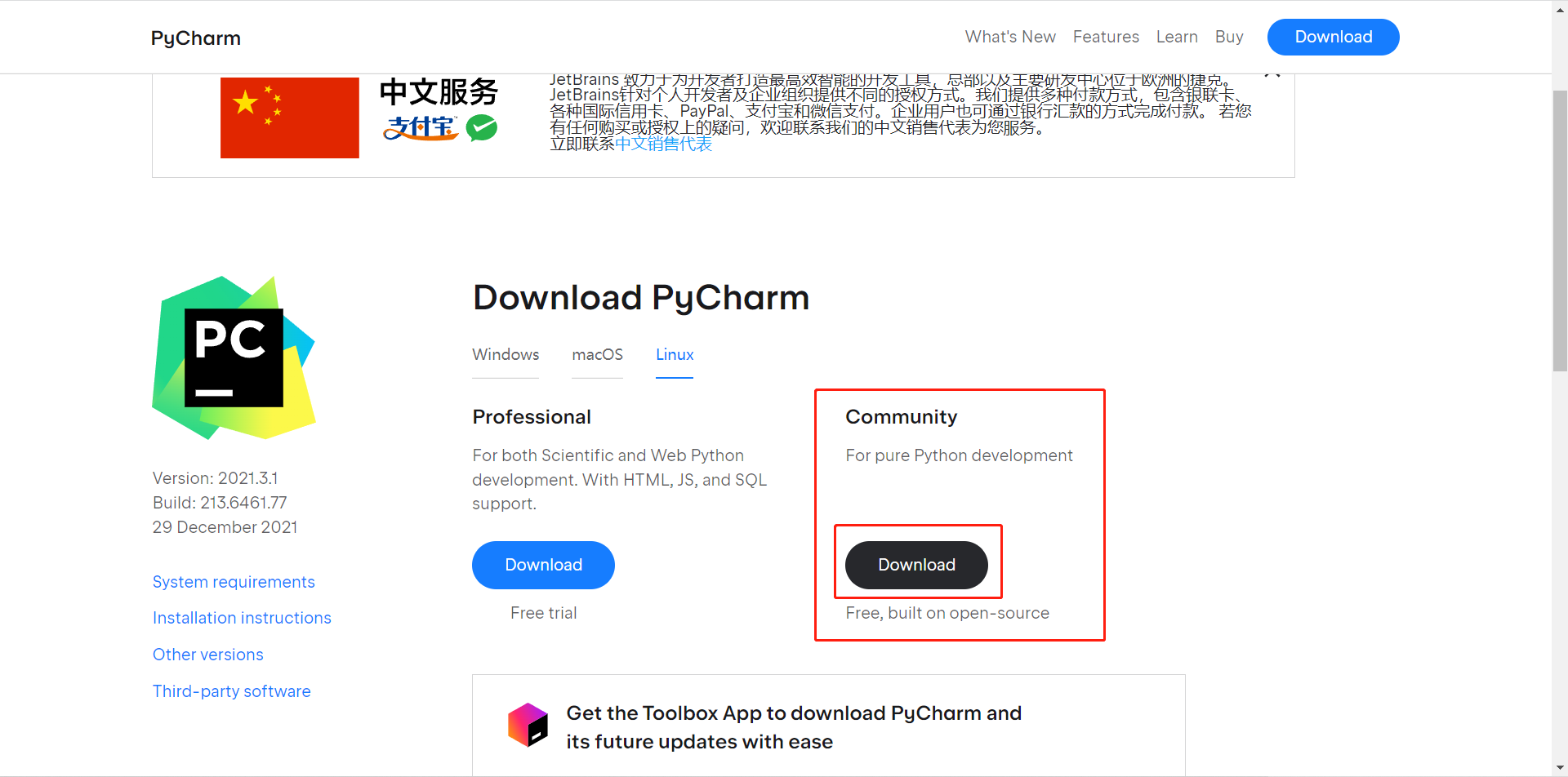
2. 安装
- 在安装包过程启动终端命令,解压缩下载后的安装包
修改自己的安装包版本号即可
$ tar -zxvf pycharm-professional-2021.3.1.tar.gz
- 将解压缩后的目录移动到
/opt目录下,可以方便其他用户使用
/opt目录用户存放给主机额外安装的软件
$ sudo mv pycharm-2021.3.1/ /opt/
- 切换工作目录
$ cd /opt/pycharm-2017.1.3/bin
- 启动
PyCharm
$ ./pycharm.sh
3. 设置启动图标
选择菜单 Tools / Create Desktop Entry… 可以设置任务栏启动图标
- 注意:设置图标时,需要勾选
Create the entry for all users
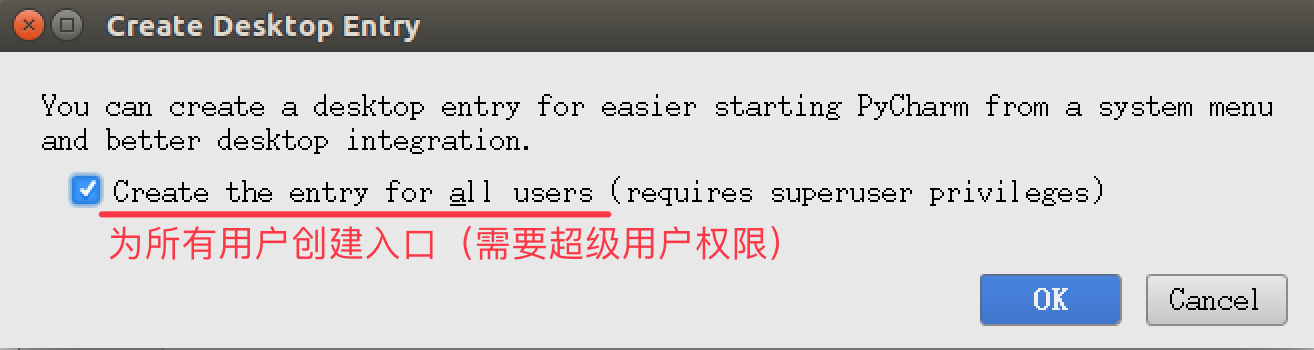
4. 卸载
*要卸载 PyCharm 只需要做以下工作:
- 删除解压缩目录
$ sudo rm -r /opt/pycharm-2021.3.1/
如果不再使用 PyCharm 还需要将 /usr/share/applications/ 下的 jetbrains-pycharm.desktop 删掉(这是类似于windows桌面快捷方法文件配置)
5. 设置启动图标
- 编辑快捷方式文件
$ sudo gedit /usr/share/applications/jetbrains-pycharm.desktop
- 按照以下内容修改文件内容,需要注意指定正确的
pycharm目录
[Desktop Entry]
Version=1.0
Type=Application
Name=PyCharm
Icon=/opt/pycharm-3.5.1/bin/pycharm.png
Exec="/opt/pycharm-edu-3.5.1/bin/pycharm.sh" %f
Comment=The Drive to Develop
Categories=Development;IDE;
Terminal=false
StartupWMClass=jetbrains-pycharm

























 1万+
1万+











 被折叠的 条评论
为什么被折叠?
被折叠的 条评论
为什么被折叠?










